Tipp
Du kannst auch deine Apple Watch verwenden, um 1Password auf deinem Mac zu entsperren.
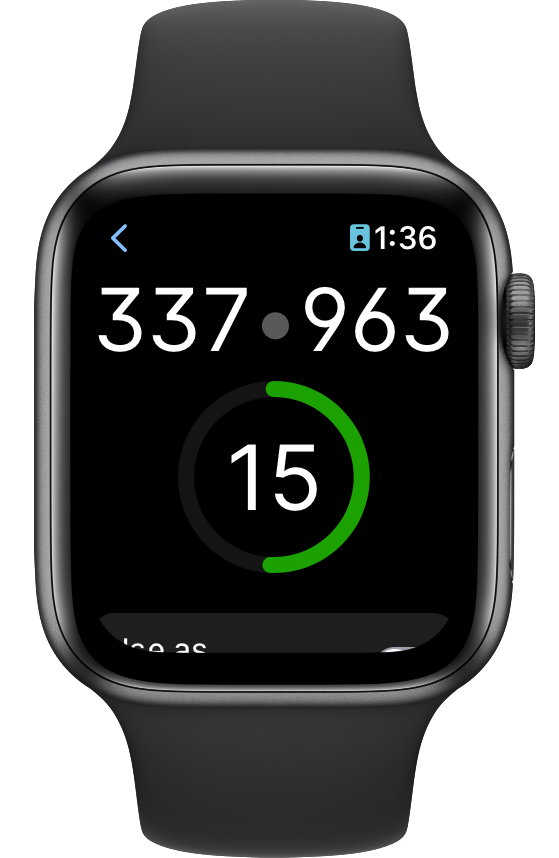
Verwende 1Password auf deiner Apple Watch, um schnell Informationen abzurufen:
- Kreditkartennummern und PINs
- Einmalpasswörter
- Bankkontodetails
- Reisepassnummern
- Wi-Fi-QR-Codes
- Sichere Notizen
Um loszulegen, lade 1Password herunter und richte es auf deinem iPhone ein, dann füge deiner Apple Watch Elemente hinzu.
Elemente von deiner Apple Watch hinzufügen und entfernen
Um einen Artikel zu deiner Apple Watch hinzuzufügen:
- 1Password auf deinem iPhone öffnen und entsperren.
- Finde das Element, das du deiner Watch hinzufügen möchtest.
- Tippe auf die Auslassungspunkte > Zur Apple Watch hinzufügen.
So fügst du deiner Apple Watch mehrere Elemente gleichzeitig hinzu:
- In einer Liste von Elementen wische nach rechts auf ein Element und tippe auf das Häkchen .
- Wähle die gewünschten Elemente aus.
- Tippe unter der Schaltfläche „Fertig“ auf die Auslassungspunkte > Der Apple Watch hinzufügen.
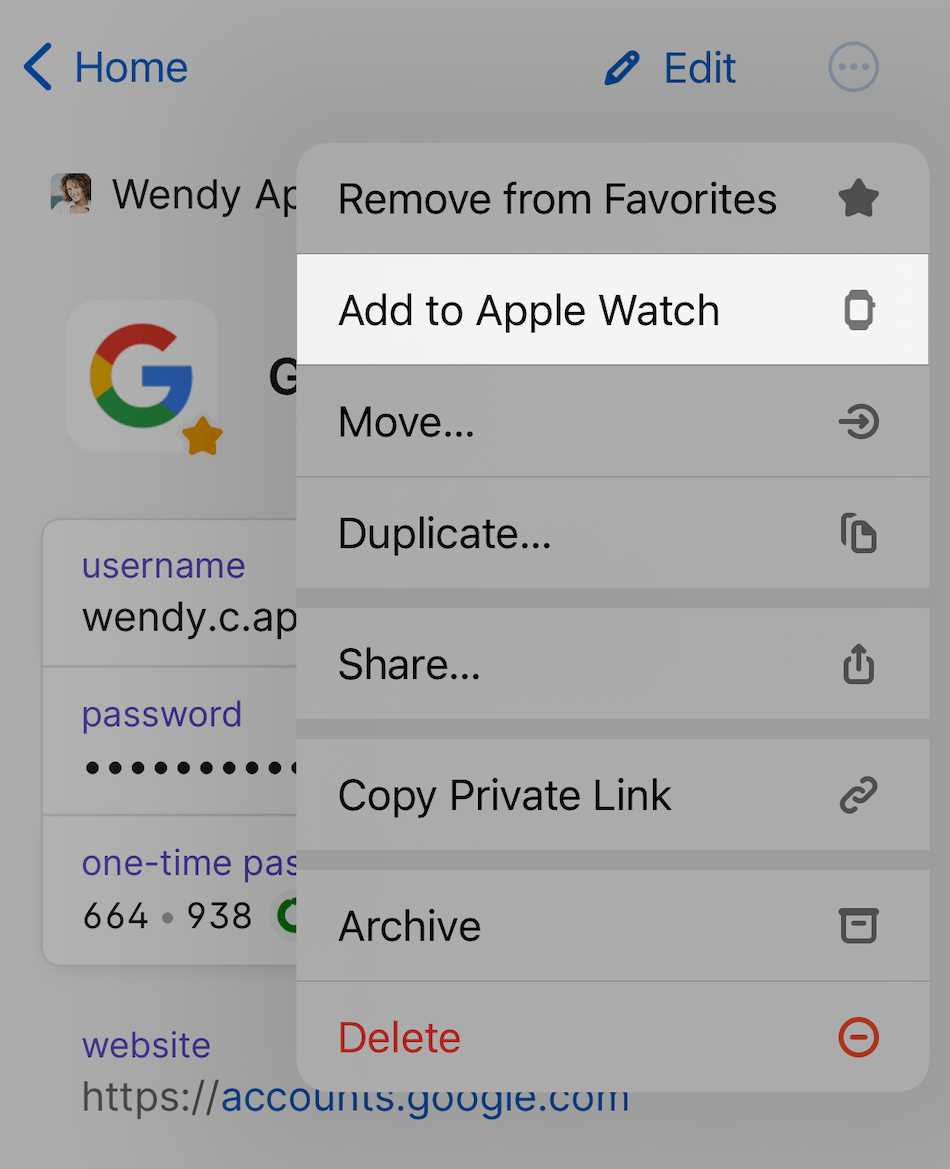
Um alle Elemente anzuzeigen, die du deiner Watch hinzugefügt hast, tippe auf Elemente, scrolle dann nach unten zu „Tags“ und wähle Apple Watch aus.
Wenn der Abschnitt "Tags" nicht angezeigt wird, erfahre wie die Registerkarte „Elemente“ angepasst wird, um deine Tags anzuzeigen.
Um ein Element von deiner Apple Watch zu entfernen, tippe darauf und dann auf die Auslassungspunkte > Von Apple Watch entfernen.
Artikel auf deiner Apple Watch ansehen
Um 1Password auf deiner Apple Watch zu öffnen, drücke die Digital Crown und tippe auf ![]() auf dem Startbildschirm.
auf dem Startbildschirm.
Um ein Element anzuzeigen, tippe darauf. Du kannst auf jedes Feld tippen, um es zu vergrößern.
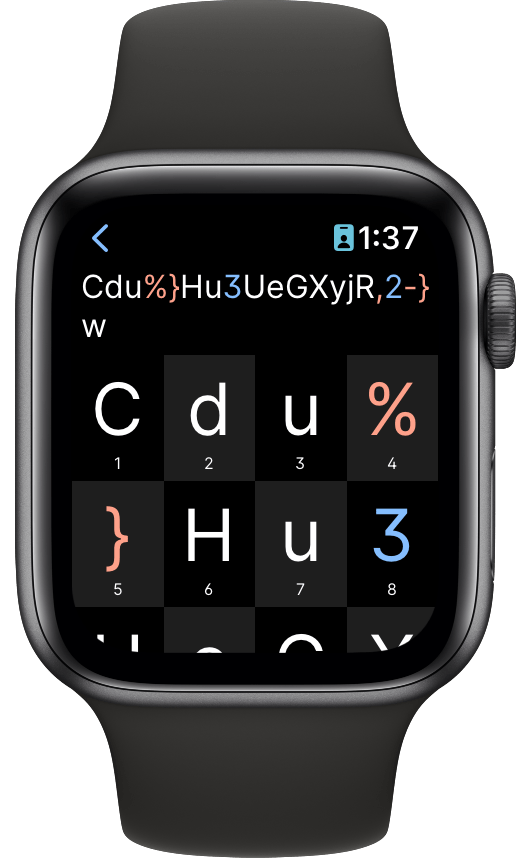
Einmalpasswörter auf deinem Zifferblatt anzeigen
Du kannst dem Zifferblatt deiner Uhr auch Einmalpasswörter hinzufügen:
- Öffne 1Password auf deiner Apple Watch und tippe auf ein Element.
- Scrolle nach unten und aktiviere Als Komplikation verwenden.
- Passe dein Zifferblatt an und füge die neue Komplikation hinzu.
Du kannst auch reguläre Passwortfelder als Komplikation hinzufügen, aber sie sind ausgeblendet. Du kannst auf die Komplikation tippen, um das Passwort anzuzeigen.
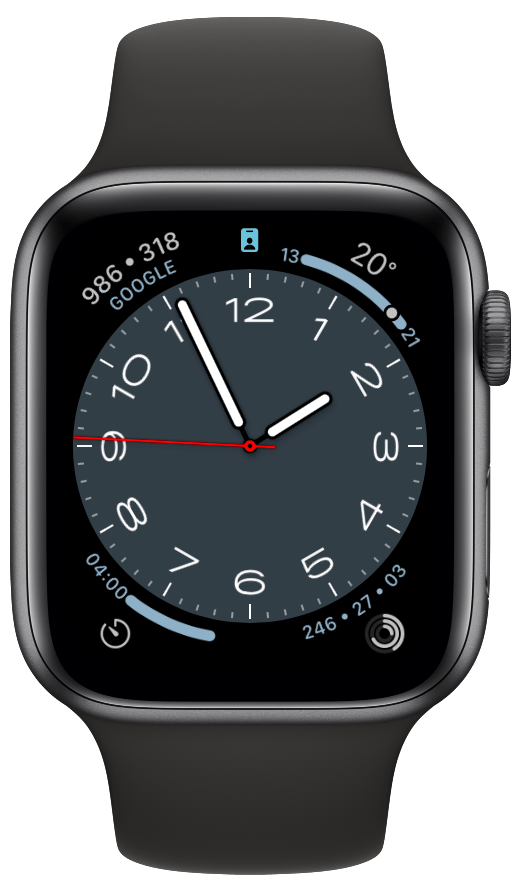
Unterstützung erhalten
Dokumentelemente können auf der Apple Watch nicht angezeigt werden.
Wenn du die Meldung „Dein Apple Watch-Passcode muss festgelegt werden“ siehst:
- Öffne die Einstellungen auf deiner Apple Watch.
- Tippe auf Passcode, dann auf Passcode aktivieren.
Wenn du 1Password nicht auf deiner Apple Watch siehst:
- Öffne die Watch-App auf deinem iPhone und tippe auf My Watch.
- Scrolle nach unten und tippe auf 1Password.
- Aktiviere App auf Apple Watch anzeigen.
Mehr erfahren
- Über die 1Password-Sicherheit auf der Apple Watch
- Verwende deine Apple Watch, um 1Password auf deinem Mac zu entsperren
- (Apple) Apps auf deiner Apple Watch verwenden
War dieser Artikel hilfreich?
Freut mich, das zu hören! Wenn du etwas hinzufügen möchtest, zögere nicht, uns zu kontaktieren.
Tut mir leid, das zu hören. Bitte kontaktiere uns, wenn du uns mehr darüber erzählen möchtest.